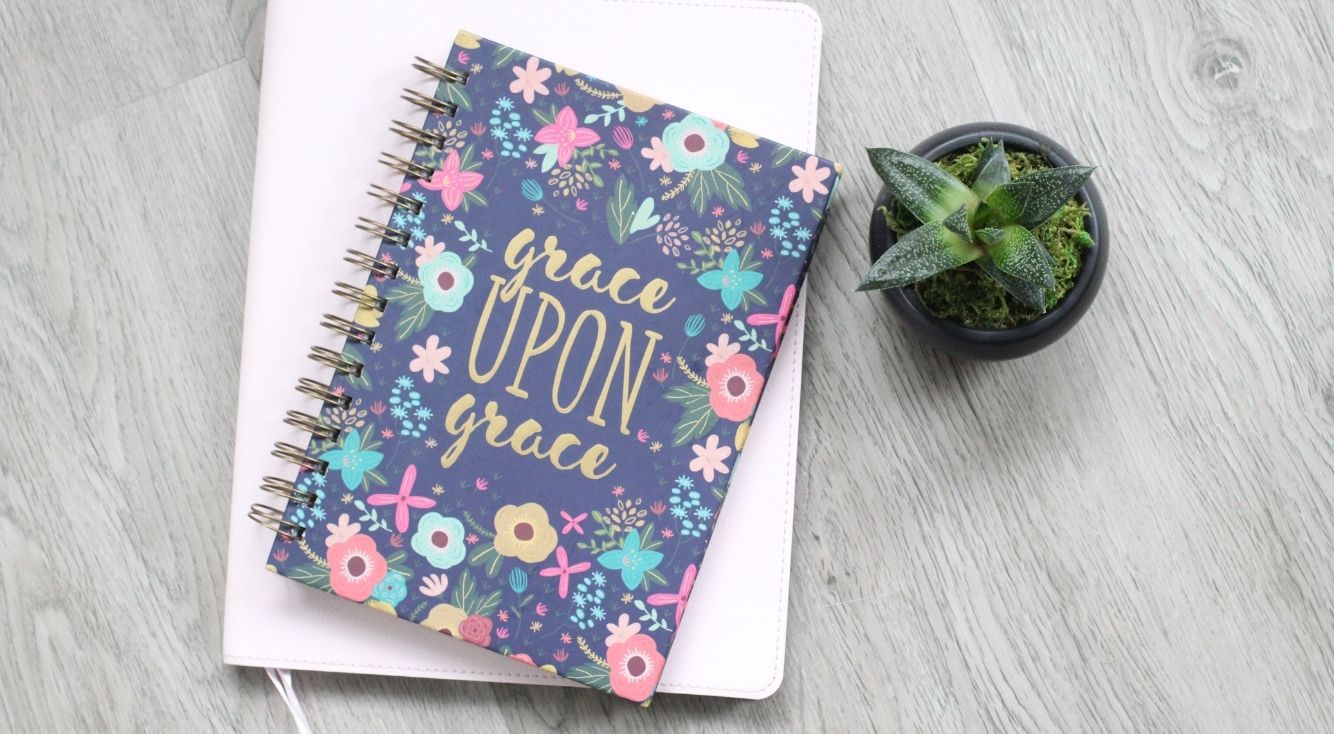
【PC版LINE】QRコードでログインする方法!友達追加はできる?
学校でも会社でも、スマホにLINEアプリを入れていない人を見つけるのが難しいほど、LINEアプリは日本人の生活になくてはならない重要なコミュニケーションツールになっています。
LINEを友達や家族との意思疎通の手段として使用している人は多いですが、仕事でLINEを使っている人もたくさんいます。
仕事で使っているユーザーは、オフィスのPCで仕事をしながらLINEで顧客や取引先との連絡を取ることもあるため、PCとスマホを行ったり来たりするのを面倒だと感じているかもしれません。
そのために活用されているのがPC版LINEです。
PC版LINEのログイン方法はいろいろありますが、とても便利なのがQRコードによるログインです。
この記事では、PC版LINEのQRコードによるログイン方法について詳しく説明します。
Contents[OPEN]
【PC版LINE】ログインする前にコレを確認しておこう!
パソコンでLINEを使ったことがあるでしょうか。
学生生活をしていてパソコンで宿題や受験勉強をすることはまずないので、LINEはスマホのアプリで行うのが普通かもしれません。
また、スマホはいつも持ち歩くものなので、どこにいても操作できるためとても便利です。
しかし、仕事でLINEを使っているユーザーはその利便性からパソコンとスマホの両方でLINEを使っています。
パソコンでLINEを使ってみるとその使いやすさに驚かされるかもしれません。
これから社会人になりパソコンを使う機会が多くなる人の中には、スマホだけでなくパソコンでもLINEを使ってみたいと考えている人もいるかもしれません。
パソコンでLINEを使う際に覚えておくべき大切なことをこれから紹介します。
PC版LINE初回ログイン時に本人認証が必要
パソコンでLINEをする際に新しいLINEアカウントを作る必要はありません。
スマホのLINEアプリで利用しているLINE IDを使用してサインインできます。
でもLINEアカウントの乗っ取り事件が激増していることもあり、始めてパソコン版LINEにサインインする際には利用者とLINE IDの所有者が同じかどうかを確認されます。
iPhoneで言う「2ファクタ認証」に類似したセキュリティ管理をLINEが行っているので、パソコンに表示される6桁の認証コードをスマホのLINEアプリに入力しなければログインできません。
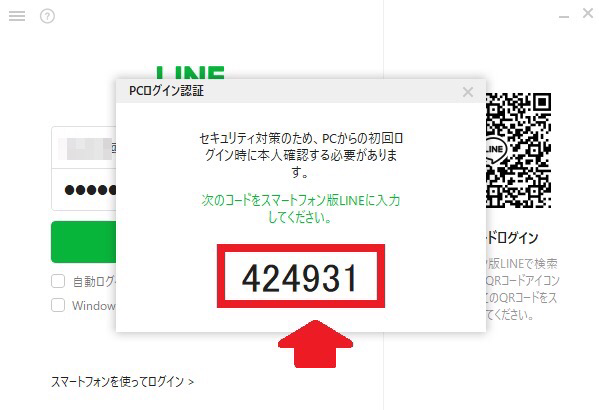
「ログイン許可」設定をオンにしておこう
PC版LINEはスマホのLINEアプリと同じアカウントでログインするため、もう1つのセキュリティ機能の設定を行う必要があります。
「ログイン許可」という設定です。
メールアドレスやパスワードが誰かに漏れてしまっても、「ログイン許可」が「OFF」になっていれば他の端末から自分のメールアドレスとパスワードを使ってログインできなくなります。
反対に、「ログイン許可」が「ON」になっていないとPC版LINEにログインできなくなってしまうので、この設定を必ず「ON」にしましょう。
設定方法を説明します。
LINEアプリを開きトップ画面の右上に表示されている「歯車」アイコンをタップしましょう。
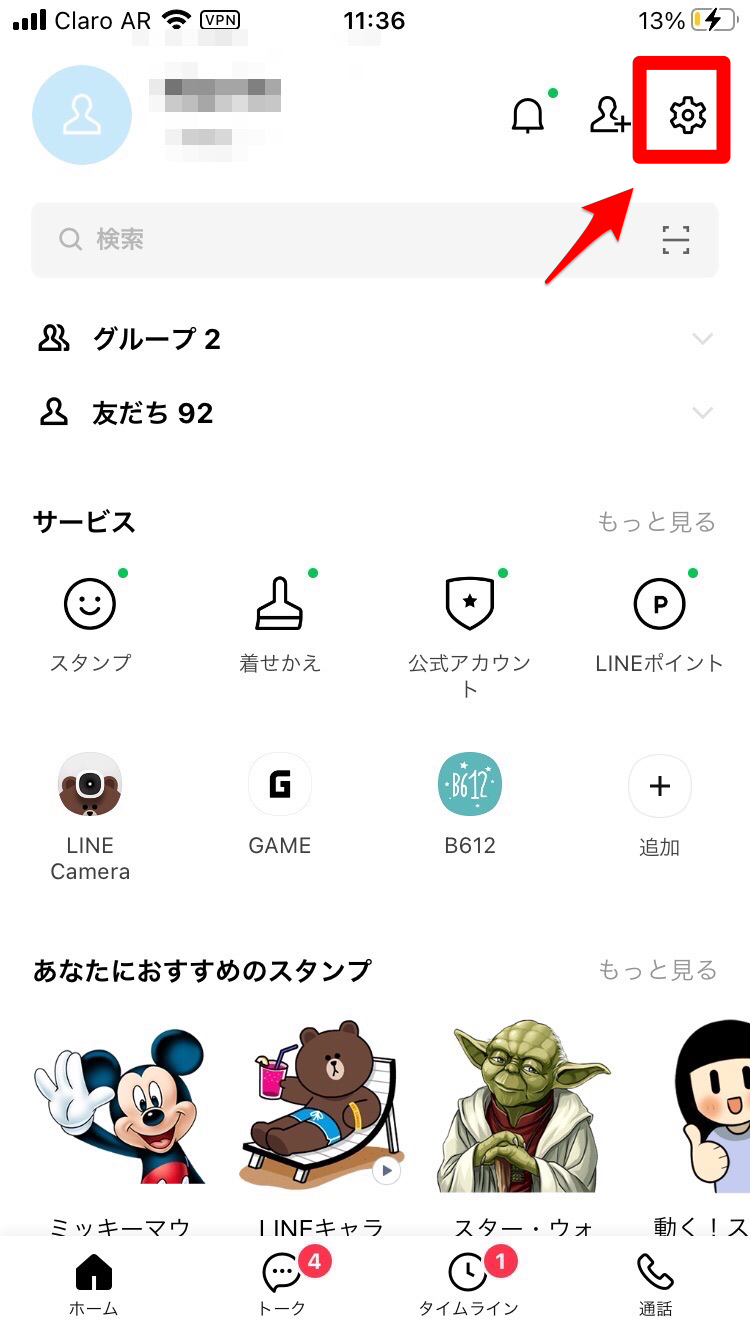
LINEの全般的な設定が行える画面が立ち上がるので、表示されている項目の中から「アカウント」を選びタップします。
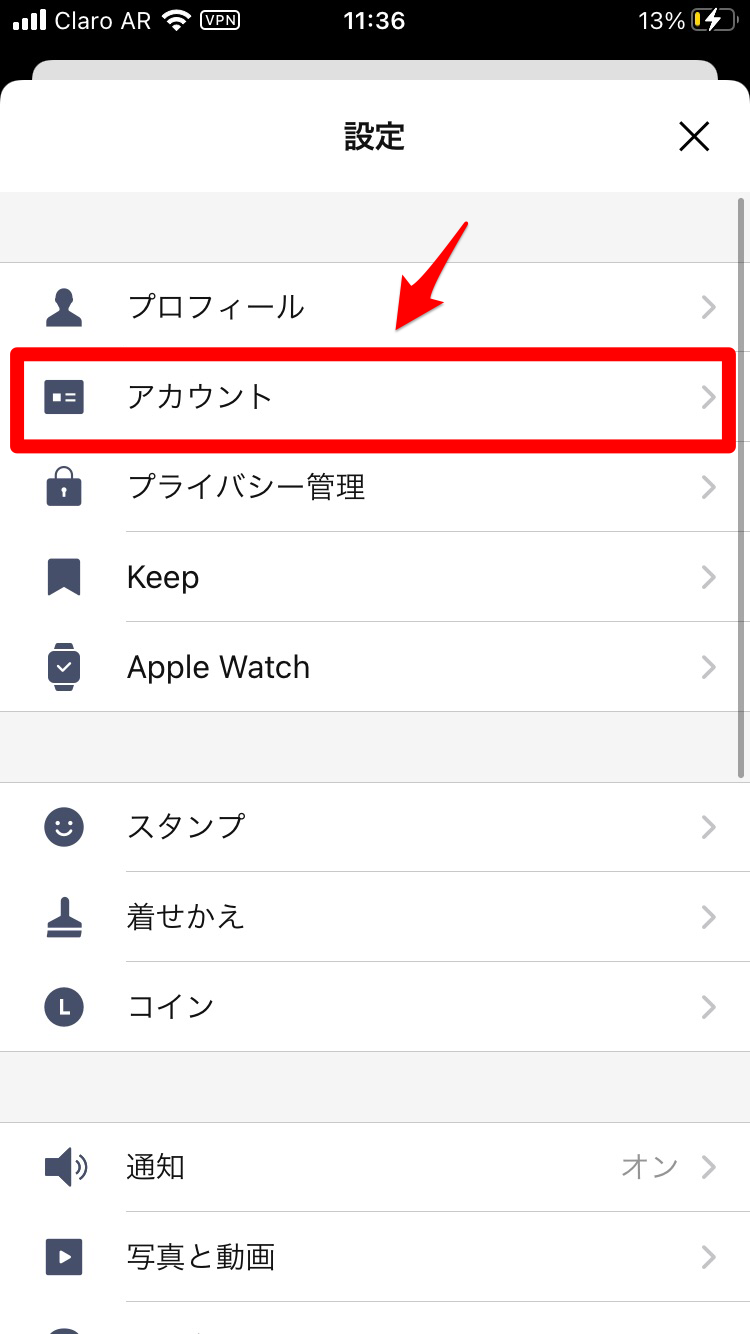
LINEアカウントの画面が立ち上がります。画面の下に「ログイン許可」があるので「ON」に設定しましょう。
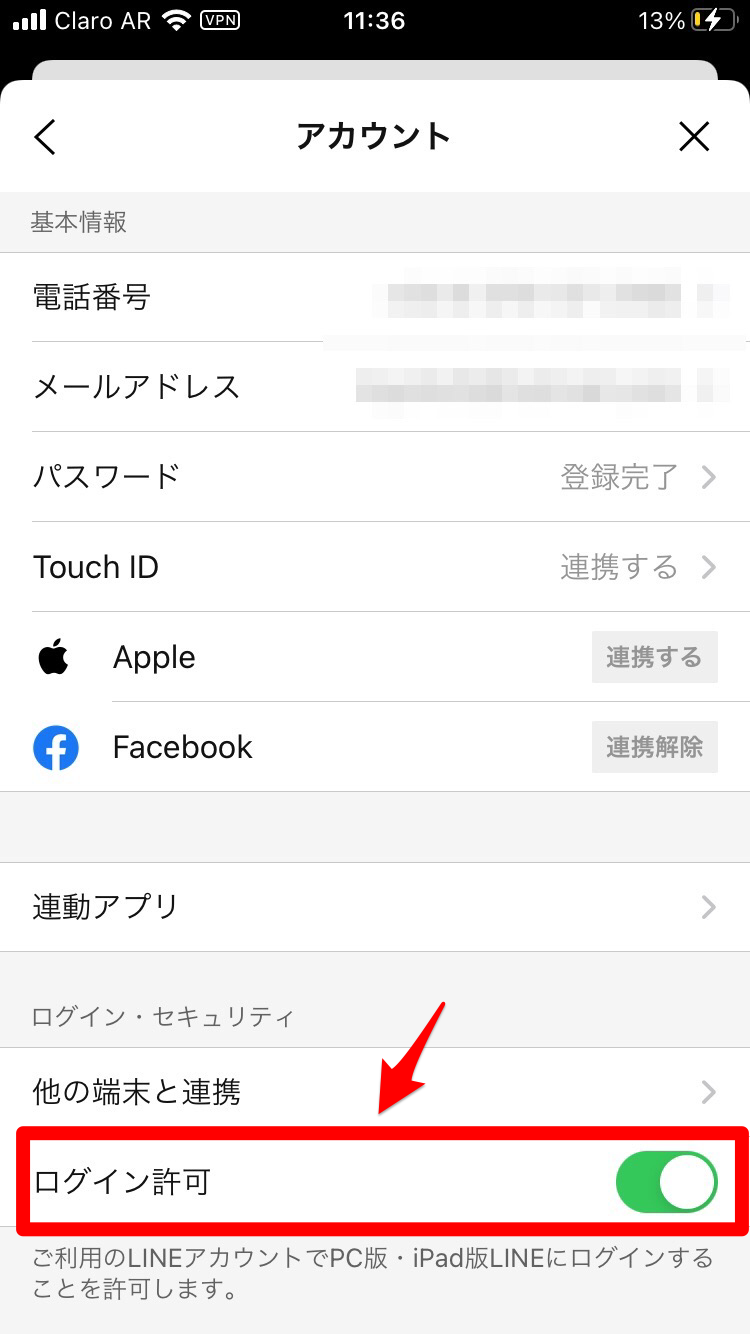
PC版LINEログインでスマホのLINEアカウントに通知が届く
LINEのセキュリティ管理の一貫としてですが、パソコン版LINEでログインをするとスマホのLINEアプリに連絡が入ります。
内容は、「WindowsでPC版LINEにログインしました」というもので、それに加えログインされた国と地域、そしてIPアドレスが記載されています。
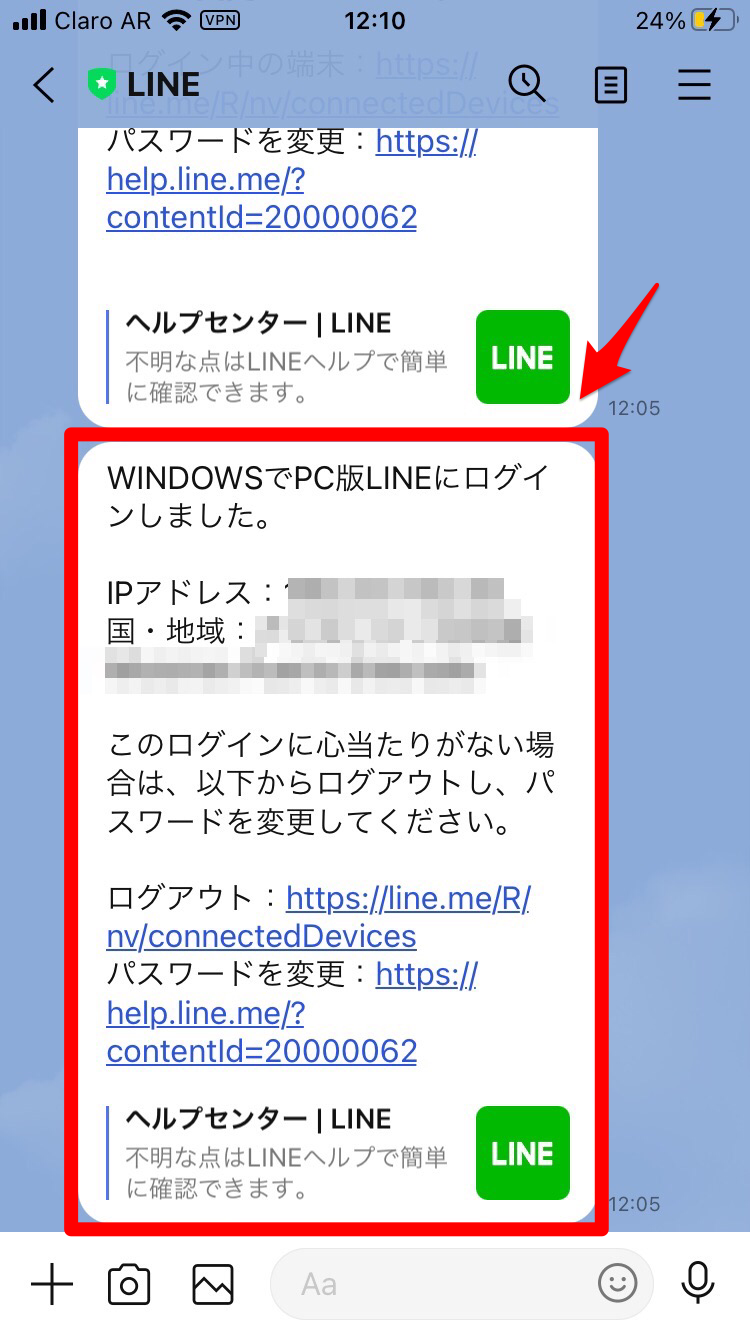
PC版LINEのメリット・デメリット
PC版LINEには、スマホのLINEアプリにはないメリットがありますが、その反面デメリットもあります。
PC版LINEのメリットとデメリットを以下にまとめました。
| メリット(長所) | デメリット(短所) |
|---|---|
| キーボード操作ができるのでテキストの入力が簡単 | 無料通話がしづらい |
| いろいろなファイルを無制限で送信できる | 周囲にいる人にLINEの内容が読まれるリスクがある |
| 送信される写真や動画を大画面で閲覧できる |